Xftp工具传输文件详解
 岛市老八 发布于2020-05-26 阅读(1635)
岛市老八 发布于2020-05-26 阅读(1635)
扫一扫,手机访问
目前服务器应用于各个领域,人们在日常工作中也经常会不断向服务器进行上传或者下载文件。在工作中有不少软件可以实现这个作用,但相对较好的就是Xftp工具了。对于新手而言,往往不是那么熟悉Xftp的使用,下面就让小编给大家分享一些攻略,供大家参考。
Xftp工具传输文件的方法
一、Xftp的传输
很多接触过类似服务器传输客户端程序的朋友都清楚,在建立服务器连接的时候,都必须要有相应的账号和秘密。具体的传输操作流程如下:
1、双击Xftp图标打开软件,我们会发现弹出新建会话的窗口,如果没有就可以从打开按钮点击会话即可以弹出上述对话框。

图1:Xftp会话窗口
2、在弹出的对话框中我们找到“新建”按钮,接下来选择会话选项,这样就会弹出“新建会话属性”。在这个属性中我们可以看到很多参数,包括主机ip、账号密码等选项,这些都是需要我们填写的。填写完这个内容后点击“确定”。
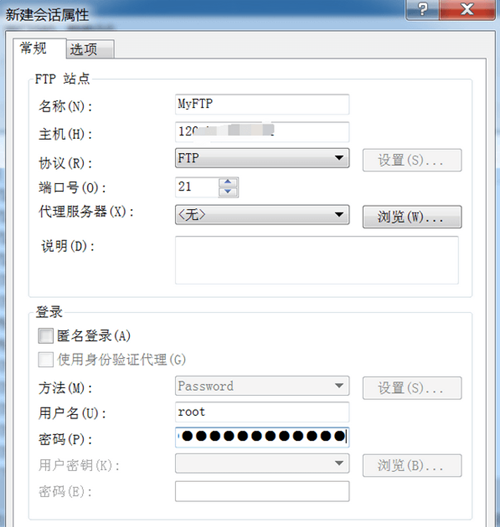
图2:新建会话属性
3、通过上面的设置,我们会看到在“会话”窗口出现刚建成的会话项目,以后想要传输文件的时候,可以双击或者点击“连接”按钮即可。
4、如果想要利用SFTP连接,那么我们需要在“协议”选项中选择“STP”就可以,相应的端口号会自动产生,不必更改。
5、连接成功后,就可以上传和下载目标数据文件了。
注意事项:当我们选择连接,发现弹出失败连接的时候,我们需要进行排查,大多是网络连接问题或者是参数设定错误的问题所致。
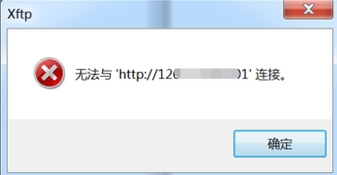
图3:连接失败
二、Xftp传输故障排除
我们知道Xftp的传输过程也会出现一些问题,这就影响了用户的正常使用。值得一提的就是,当我们传输过程中一旦出现问题,就要按照其类型来逐一排查,锁定问题点。在当前,文件传输最常见的故障就是文件的隐藏问题。怎么去除隐藏?步骤如下:
1、找到并开启Xftp软件,此时我们会看到软件界面会显示桌面的全部文件,如下图:
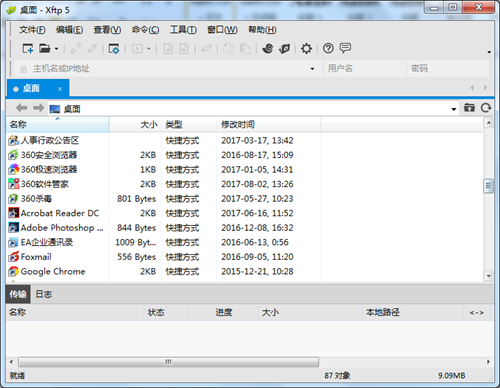
图4:Xftp软件界面
2、找到软件界面菜单栏里面的“工具”,点击并在下拉菜单中找到“选项”。
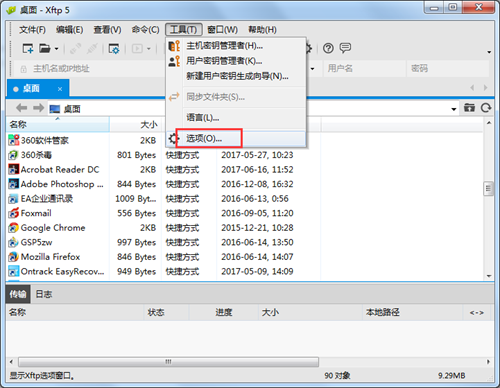
图5:工具菜单“选项”
3、在随后打开的“选项”对话框中,我们可以找到“常规”选项卡并打开,在这里我们可以找到很多选项,其中下面图片中画红框的选项要被勾选,然后点击确定即可展示全部隐藏的文件,方便我们上传和下载相关的内容文件。
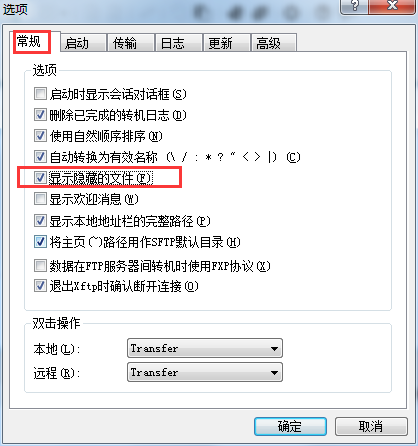
图6:隐藏文件的设置
上一篇:xshell只记录字符串的方法
产品推荐
-

售后无忧
立即购买>- Xshell 6 简体中文【电子版 + Win】
-
¥899.00
office旗舰店
-
 正版软件
正版软件
- win10如何快速锁屏?
- 在使用win10系统的时候,我们如果有事离开还不想关机的话,就只有让电脑进入待机状态睡眠并锁屏了,那么这个锁屏的快捷键是什么呢,快来看看详细的教程吧~win10待机快捷键锁屏是什么:1、键盘上的+键。2、在键盘上同时按下这两个按键,就能够直接让电脑进入锁屏界面待机。3、重新进行使用,需要登录你的账户密码。相关教程:win10待机密码怎么设置>>>win10待机怎么设置不断网>>>
- 2分钟前 锁屏 快捷键 Win。 0
-
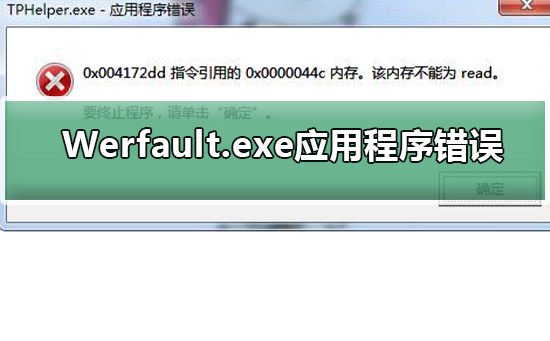 正版软件
正版软件
- 错误反馈:Werfault.exe应用程序问题
- 很多使用windows系统的用户遇见Werfault.exe应用程序错误,无法正常打开应用的问题,这是什么情况呢?其实我们只要在windows错误报告里把相关设置打开就可以了,具体的教程下面跟小编一起来看看吧。恢复Werfault.exe应用程序错误的步骤1、在系统桌面上鼠标右键左下方的开始菜单图标,选择“运行”,如下图所示:2、打开运行之后,输入“gpedit.msc”,点击确定,打开本地组策略编辑器,如下图所示3、进去本地组策略编辑器界面之后,点击用户配置中的管理模板,如下图所示4、依次点击打开“用户
- 7分钟前 Werfaultexe (Windows Error Reporting) 应用程序错误 (Application Error) 编程错误 (Programming Error) 0
-
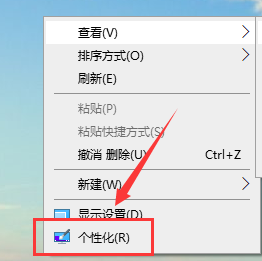 正版软件
正版软件
- 如何获取win10电脑主题图片的详细方法?
- 最近很多小伙伴发现win10的主题不够多样性,想换一下主题却不知道如何找主题,那么win10主题图片在哪呢?下面小编带你们一起来看看。win10电脑主题图片在哪里:第一步:首先我们打开Win10系统的电脑,然后我们的鼠标单击一下右键,之后在弹出来的菜单中选择“个性化”选项,如下图所示。第二步:当我们点击“个性化”选项以后,然后我们就来到了电脑的个性化设置页面,然后我们点击页面中的主题选项。第三步:当我们点击“主题”选项以后,然后我们在打开的主题设置页面下翻,然后我们就可以看到有“从应用商店获取更多主题”这
- 20分钟前 电脑 win 主题 0
-
 正版软件
正版软件
- 解决win11预览体验计划报错的有效方法
- 我们可以在windows系统的预览体验计划中,更新升级windows11系统,但是很多朋友遇到了在加入预览体验计划时出现错误代码0x0的情况,这是因为我们的系统缺少了部分注册表,大家可以重新导出以解决,下面就一起来看一下吧。win11预览体验计划报错怎么办方法一:1、如果我们的系统并不是最新版的系统,可以尝试在系统更新中更新一下。方法二:1、报错还可能是注册表的问题,我们可以尝试使用注册表修复工具进行修复。方法三:1、直接在本站下载win11系统进行安装。2、下载完成后根据本站提供的教程安装就可以了。
- 32分钟前 win 解决方法 预览 0
-
 正版软件
正版软件
- 哪个版本的Win11最具流畅和稳定性?
- win11整体的操作手感还是很不错的,而且也有很多的版本可以选择和使用,下面就给大家推荐几个非常好用且十分稳定流畅的系统版本,大家可以直接选择下载安装然后使用。win11哪个版本最流畅稳定1、win11原版镜像支持一键备份和恢复服务,无需担心电脑数据误删除等!更快的系统操作和使用特性,让您体验高品质的操作和游戏体验!2、win11系统中文版简单便捷的操作和玩法,让安装系统更简单!多种安全维护工具等你使用,打造更好的系统安全!3、win11俄罗斯大神精简版全面的功能玩法,满足您的各种需求,体验更全面的系统操
- 42分钟前 稳定性 Win 版本 流畅性 0
最新发布
-
 1
1
- KeyShot支持的文件格式一览
- 1626天前
-
 2
2
- 优动漫PAINT试用版和完整版区别介绍
- 1666天前
-
 3
3
- CDR高版本转换为低版本
- 1811天前
-
 4
4
- 优动漫导入ps图层的方法教程
- 1665天前
-
 5
5
- ZBrush雕刻衣服以及调整方法教程
- 1661天前
-
 6
6
- 修改Xshell默认存储路径的方法教程
- 1677天前
-
 7
7
- Overture设置一个音轨两个声部的操作教程
- 1655天前
-
 8
8
- PhotoZoom Pro功能和系统要求简介
- 1831天前
-
 9
9
- 优动漫平行尺的调整操作方法
- 1662天前
相关推荐
热门关注
-

- Xshell 6 简体中文
- ¥899.00-¥1149.00